Come usare una tastiera fisica con il tuo iPad o iPhone

Il tuo iPad e iPhone sono dotati di tastiere tattili su schermo, ma non c'è nulla che ti impedisca di connettere una buona tastiera fisica vecchio stile e digitarla. Ecco come iniziare.
Di cosa avrai bisogno
Fortunatamente, non è necessario molto per fare in modo che ciò accada, solo una tastiera Bluetooth. Praticamente qualsiasi tastiera Bluetooth funzionerà. Personalmente, sono un grande fan delle diverse tastiere compatte di Anker, inclusa questa ($ 18), che funziona con qualsiasi computer e dispositivo mobile, ma ha anche le chiavi progettate per funzionare con dispositivi iOS. Anche il Logitech K380 ($ 30) è simile, ma ha anche pulsanti easy-switch che ti consentono di passare al volo tra dispositivi accoppiati alla tastiera.

Naturalmente, è anche possibile acquistare tastiere Bluetooth progettate specificamente per iPad, spesso come parte di "casi" che tentano di trasformare l'iPad in una sorta di surrogato portatile. Tuttavia, sono in genere molto più costosi delle normali tastiere Bluetooth. La Smart Keyboard di Apple è di $ 169, ma probabilmente è il più vicino al supporto nativo della tastiera se si dispone di un iPad Pro.
Se non hai un iPad Pro, o vuoi solo qualcosa di più economico, tu può prendi alcune custodie per tastiera a un prezzo decente, come il libro Slim di Zagg ($ 55) e il Folio di Anker ($ 33), per nominare una coppia.
Se si desidera utilizzare la tastiera del MacBook, è possibile scaricare software, come Type2Phone o 1Keyboard per $ 10, ma per questa guida ci concentreremo sull'utilizzo di una tastiera Bluetooth standard.
Accoppiamento di una tastiera Bluetooth
Il processo di accoppiamento è uguale a quello delle altre periferiche Bluetooth. Inizia aprendo l'app Impostazioni sul tuo iPad o iPhone e seleziona "Bluetooth".

Abilita il Bluetooth se è spento.

Quindi, attiva la tastiera Bluetooth e rendila visibile. C'è spesso un pulsante dedicato sulla tastiera per questo, di solito è il simbolo Bluetooth. (Alcune tastiere potrebbero richiedere di premere il tasto Fn se il simbolo Bluetooth è su una chiave normale.)

Una volta che la tastiera è in modalità di accoppiamento, verrà visualizzata nell'elenco dei dispositivi Bluetooth collegabili sul tuo iPad o iPhone in "Altri dispositivi". Toccalo per connetterlo.

Quindi, immettere la sequenza di numeri seguita dal tasto "Invio" sulla tastiera.

Questo è tutto ciò che c'è da fare! La tua tastiera Bluetooth sarà ora collegata al tuo iPad o iPhone e potrai iniziare a digitare senza dover utilizzare la tastiera virtuale sullo schermo. Sia la tua tastiera che il tuo iPad o iPhone ricorderanno che sono accoppiati. Quindi la prossima volta che vorrete usare la tastiera, accendetela e non dovrete più eseguire il processo di accoppiamento.
Digitazione di base
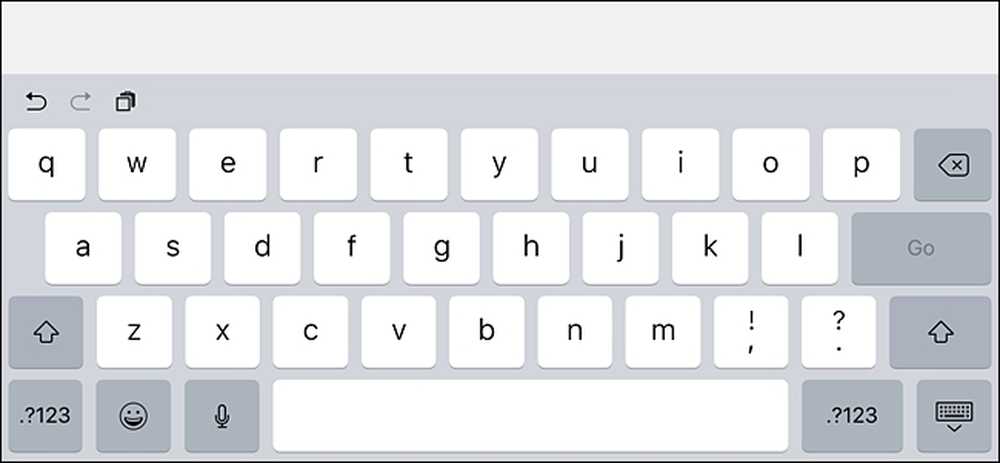 La tastiera su schermo occupa quasi la metà dello schermo, ma con una tastiera Bluetooth, questa sarà completamente nascosta.
La tastiera su schermo occupa quasi la metà dello schermo, ma con una tastiera Bluetooth, questa sarà completamente nascosta. Quando apri un documento o una nota sul tuo dispositivo iOS, tocca semplicemente un campo di testo con il dito per posizionare il cursore e inizia a digitare. Dato che non c'è il supporto per il mouse, dovrai comunque navigare l'interfaccia principalmente con il dito come faresti normalmente.
Durante la digitazione, la tastiera su schermo non viene visualizzata per tutto il tempo in cui la tastiera Bluetooth è accoppiato, quindi questo ti dà più spazio sullo schermo mentre lavori. Non appena si spegne la tastiera Bluetooth e si tocca un altro campo di testo, la tastiera sullo schermo tornerà indietro.
Tasti rapidi

iOS include una varietà di scorciatoie da tastiera che puoi usare anche con la tua tastiera Bluetooth, incluso Comando + C copiare, Comando + V incollare e Comando + Z per annullare, proprio come su qualsiasi Mac. (Se utilizzi una tastiera progettata per PC Windows, il tasto Windows fungerà da tasto Comando.) Gli sviluppatori di app possono anche aggiungere il supporto per le proprie scorciatoie da tastiera specifiche per app, quindi l'app preferita potrebbe avere le proprie scorciatoie quelli di default. Ecco alcune scorciatoie da utilizzare:
- Comando + Tab: Passa da un'applicazione all'altra
- Comando + Spazio: Ricerca Spotlight
- Comando + T: Apri una nuova scheda in Safari
- Command + Shift + R: Abilita la modalità Reader in Safari
- Comando + N: Avvia una nuova email nell'app Mail, una nuova nota in Notes o un nuovo evento nell'app Calendario
A seconda della tastiera Bluetooth che hai, potrebbero esserci anche tasti dedicati a specifiche funzioni iOS, come un pulsante Home, il pulsante Cerca Spotlight e altro ancora. E, naturalmente, le scorciatoie sopra elencate sono solo una piccola parte di ciò che puoi fare. Per un elenco completo delle scorciatoie da tastiera, consulta questa pagina sul sito di supporto Apple, che è pensata per Mac, ma la maggior parte di esse funziona anche su iOS.




